Annonse
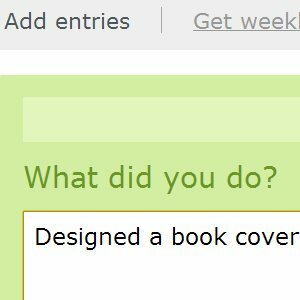 I disse dager blir det å jobbe hjemmefra en hverdagsrealitet for et økende antall mennesker. En ting som er veldig viktig når du jobber hjemmefra er ansvarlighet. Sjefen din må kunne finne ut hva du har brukt tiden din på og hva du har produsert. Løsninger for dette problemet spenner over hele spekteret fra fullstendig tillit (min favoritt, når sjefen og ansatt har jobbet sammen for en mens) hele veien til apper som tar konstante skjermbilder av skrivebordet ditt og overvåker hver eneste bevegelse via webkameraet (seriøst, det er hva vWorker.com bruker, og noen ganger er det nødvendig). [Ikke LENGER FUNGERER] Idwork ligger nærmere "tillit"-enden av spekteret. Den lar ansatte rapportere hva de har gjort i korte, tweet-lignende meldinger, og er veldig diskré.
I disse dager blir det å jobbe hjemmefra en hverdagsrealitet for et økende antall mennesker. En ting som er veldig viktig når du jobber hjemmefra er ansvarlighet. Sjefen din må kunne finne ut hva du har brukt tiden din på og hva du har produsert. Løsninger for dette problemet spenner over hele spekteret fra fullstendig tillit (min favoritt, når sjefen og ansatt har jobbet sammen for en mens) hele veien til apper som tar konstante skjermbilder av skrivebordet ditt og overvåker hver eneste bevegelse via webkameraet (seriøst, det er hva vWorker.com bruker, og noen ganger er det nødvendig). [Ikke LENGER FUNGERER] Idwork ligger nærmere "tillit"-enden av spekteret. Den lar ansatte rapportere hva de har gjort i korte, tweet-lignende meldinger, og er veldig diskré.
Idwork føles veldig sosialt, og likheten med Twitter er ofte slående. La oss for eksempel se på registreringssiden for ansatte:
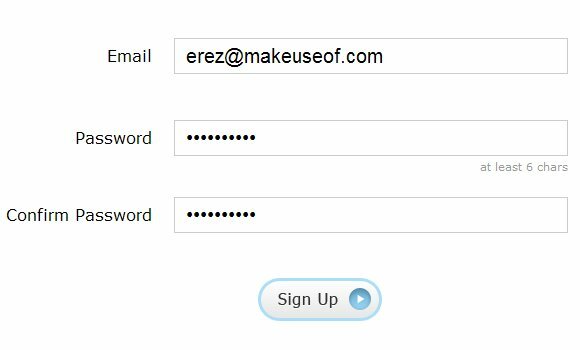
La oss nå sammenligne og kontrastere med Twitters registreringsskjema:
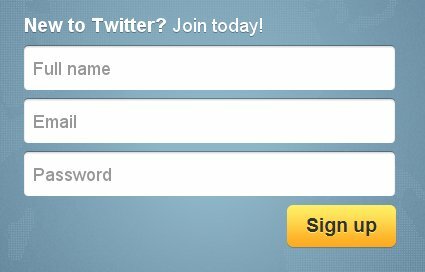
Ser du hva jeg mener? Tre felt og en knapp, stor typografi. Selv om jeg ikke vil gjøre dette innlegget til en studie i UI-designtrender, er den generelle stemningen ganske tydelig. La oss ta en titt på managerregistreringsskjemaet:
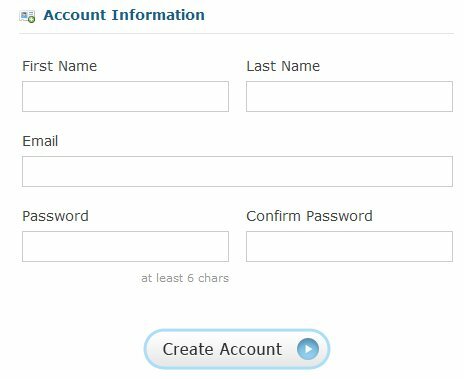
Idwork er nesten som to apper i én: Den er skåret rent ned på midten, med et annet grensesnitt for ledere og ansatte.
La oss ta en titt på hva en ansatt ser når de først logger på:

Kunne ikke vært enklere. Du får et stort tekstfelt og kan bare skrive inn det du har gjort. Hver statusoppdatering kan være opptil (du gjettet riktig) 160 tegn lang. Dette kan enten være en liten oppgave ("Ferdig første utkast av én tegning"), hvis sjefen din liker å mikroadministrere. Eller det kan være noe betydelig, hvis du er heldig nok til å ha en hands-off type leder. Noe vakkert brukergrensesnitt fungerer der: Se hvordan ididwork tillater avansert funksjonalitet (sender via IM og bruker tagger), men skjuler det ved å bruke diskrete lenker.
La oss lære litt om taggene og gjøremålene:

Det er veldig fin hjelpetekst for alle tre egenskapene (tagger, tidssporing og gjøremålssporing), og de er ganske enkle.
La oss merke denne oppføringen som "markedsføring" og spesifisere hvor lang tid det tok meg:

Oops, og her er den første feilen. Min tilsynelatende feilfrie syntaks ga en feilmelding:
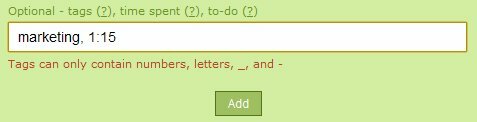
Det viser seg at jeg ikke kan bruke komma, som er en vanlig tag-separator. Ok, la oss miste kommaet og bare bruke et mellomrom. Ferdig! Oppføringen ble lagret, og ser slik ut:

Det kunne virkelig ikke vært enklere. Stjernen er imidlertid ikke så tydelig: Hvorfor skal du spille hovedrollen i en oppgave du gjorde selv, og hvor vil den stjernen dukke opp? Jeg fant ingen forklaring på dette i brukergrensesnittet.
La oss deretter se på alternativet for ukentlige rapporter:

Også her er de avanserte alternativene skjult i en seksjon som er skjult som standard. Veldig hyggelig, og lar brukerne komme rett til poenget. Den resulterende PDF-filen er svært bare-bones:
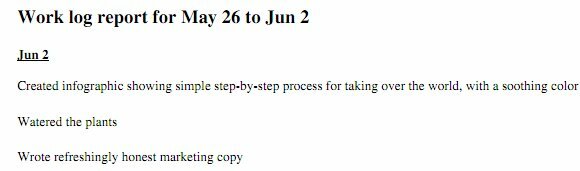
Som standard er det bare en liste over oppgaver og datoer. Jeg antar at det er for den typen sjef som ikke brydde seg om å logge på enda en nettapp, og som bare vil at du skal sende inn en ukentlig rapport i no-nonsense format. Jeg håpet på noen bjeller og plystre, men så gikk det opp for meg hvor dumt det ville være å bruke farger i en PDF som er ment for utskrift på en typisk kontorlaserstråle. Hvis det er bjeller og plystre du er ute etter, kan Analyser-delen tjene deg bedre:
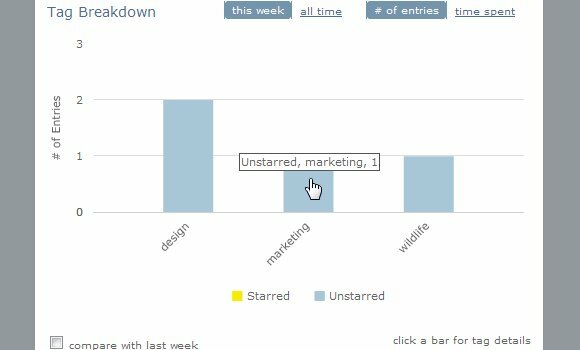
Den viser tydelig hvilke tagger du har brukt mesteparten av tiden din med, og dette er ett sted hvor du kan se stjernemerkede oppgaver. Dette er bare en nøyaktig måler hvis alle oppgavene du logger er av samme størrelse. Ellers ville ti bittesmå markedsføringsoppgaver dukket opp større på grafen enn en stor dyrelivsrelatert oppgave som tok mye lengre tid. Grafen lar deg også gå ned i én enkelt kategori og sammenligne den med tidligere uker, slik at du kan se hvordan arten av arbeidet ditt endrer seg over tid.
Så langt har vi fokusert på logging og analyse, men hvor kommer kollegaene dine, eller sjefen din, inn i bildet? Akkurat her:

Hvis du kan få noen av lagkameratene dine til å bruke idiotarbeid, kan dere alle dele den samme feeden, vite hva dere jobber med og til og med gi rekvisitter for bestemte oppgaver. Dette ser ut som en veldig nyttig funksjon for en tett sammensveiset gruppe. Deretter, la oss se hvor sjefen din passer inn i bildet:
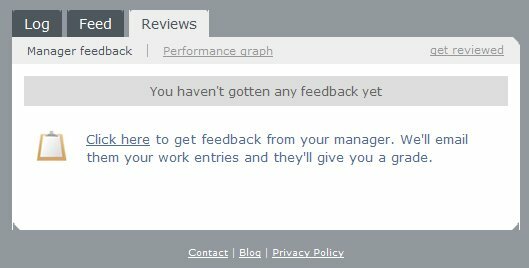
Du kan sende e-post til sjefen din selv om han ikke er en idiotbruker:

Dessverre vil vi imidlertid ikke kunne fortelle hvordan den e-posten ser ut, fordi dette er hva som skjedde da jeg prøvde å sende den:
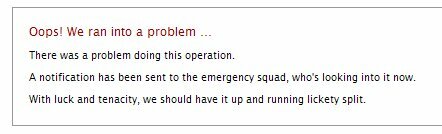
Oops faktisk! For ikke å dvele ved denne feilen, la oss raskt gå videre til innstillingene, som er det siste vi skal se på. De er ganske mange:
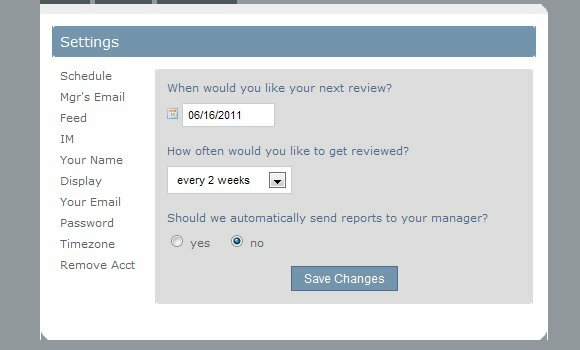
Den IM-fanen ser spennende ut:

Det stemmer: Du kan rapportere arbeidet ditt via AIM, Yahoo! Messenger eller Google Talk. Jeg har testet dette før ved hjelp av Google Talk, og det fungerte veldig bra. Dette er faktisk den enkleste måten å bruke ididwork på: Du legger den bare til vennelisten din og pinger den hver gang du fullfører en oppgave. Du trenger ikke å åpne en nettleserfane eller logge på. Kunne ikke vært enklere, egentlig.
Bunnlinjen
Idiwork er en nydelig app som får nesten alt riktig. Brukergrensesnittet har en fin balanse mellom enkelhet og kraft, og det generelle konseptet er svært overbevisende, både for ledere og ansatte. Både telependling og avlukke-ansatte kunne ha svært god nytte av det.